



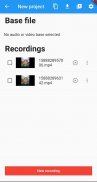

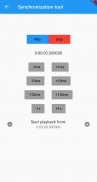
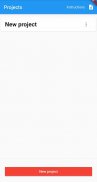
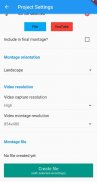
Virtual Choir Creator

Virtual Choir Creator ၏ ရွင္းလင္းခ်က္
Virtual Choir သည်ဂီတပညာရှင်များအားဗွီဒီယိုရုပ်ပုံများကိုဖန်တီးရန်ကူညီရန်အတွက်အသုံးချပရိုဂရမ်တစ်ခုဖြစ်သည်။ သင်ကိုယ်တိုင်မှတ်တမ်းတင်နိုင်သည်၊ သူငယ်ချင်းများမှအသံသွင်းများကိုတင်ပြီးအရာရာကိုတစ်ပြိုင်တည်းချိန်ကိုက်နိုင်သည်။
====
၎င်းကိုအသုံးပြုရန်၊ ဤအဆင့်ကိုလိုက်နာပါ။
၁။ စီမံကိန်းအသစ်တစ်ခုဖန်တီးပါ။
၂. သင်၌သီချင်းဆိုရန် / ဖွင့်ရန်အသံသို့မဟုတ်ဗီဒီယိုအခြေနေရှိပါကအသံ / ဗီဒီယိုအခြေပြုစာမျက်နှာသို့ သွား၍ ဖိုင်တင်သွင်းပါ။ သင့်တွင်အခြေစိုက်စခန်းမရှိလျှင်၎င်းကိုသင်အခြေပြုမှတ်တမ်းတင်နိုင်သည်။
၃။ စီမံကိန်းစာမျက်နှာကိုပြန်သွားပါ။ အသံသွင်းထားသောစာမျက်နှာသို့သွားပါ။
4. အောက်ခြေရှိအနီရောင်ခလုတ်ကိုနှိပ်ပါအသစ်တစ်ခုကိုဖန်တီးပါ။ သို့မဟုတ်ထိပ်ရှိခလုတ်ကို သုံး၍ မှတ်တမ်းတင်ထားသောဗွီဒီယိုတစ်ခုကိုတင်သွင်းပါ။ သင်ရှိပါကသင်ကင်မရာ၌မှတ်တမ်းတင်ကိုအသာပုတ်ပါကဗွီဒီယိုသို့မဟုတ်အသံအခြေပြုစဖွင့်သည်။ သင်၏ဗွီဒီယိုအသစ်တွင်အသံအခြေပြုအသံသွင်းခြင်းကိုကာကွယ်ရန်နားကြပ်ကိုသုံးပါ။
၄။ သင့်မှာအသံအခြေခံမရှိဘူးဆိုရင်၊ ဒီအခြေစိုက်စခန်းကိုမှတ်တမ်းတင်နိုင်ပါတယ်။ Recordings စာမျက်နှာသို့ပြန်သွားပါ။ မှတ်တမ်းတင်ထားသော me ခလုတ်ကိုနှိပ်ပြီးသင်ရွေးစရာကိုတွေ့လိမ့်မည်။
၅။ မှတ်တမ်းတင်ပြီးတဲ့နောက်မှာသူကထပ်တူပြုမလားစစ်ဆေးနိုင်တယ်။ ကင်မရာစာမျက်နှာမှထွက်ပြီးအသံသွင်းစာရင်းကိုသင်တွေ့လိမ့်မည်။ အသေးစိတ်ကိုကြည့်ရှုရန်မှတ်တမ်း၏အမည်ကိုအသာပုတ်ပြီးနောက်ထပ်တူပြုခြင်းကိရိယာခလုတ်ကိုနှိပ်ပါ။
ထပ်တူပြုခြင်းစာမျက်နှာ (၆) တွင်မှတ်တမ်းတင်ခြင်းနှင့်အခြေခံအားဖြင့်အတူတူကစားခြင်းကိုသင်ကြားရလိမ့်မည်။ အကယ်၍ လိုအပ်လျှင်လက်ရှိမှတ်တမ်းကိုရှေ့သို့နောက်သို့ရွှေ့ရန်အပေါင်းနှင့်အနှုတ်ခလုတ်များကိုသုံးပါ။
၇။ အသံများကိုတပြိုင်တည်းချိန်ကိုက်ပါကသင်သည်စီမံကိန်းစာမျက်နှာသို့ပြန်သွားပြီး Edit Montage စာမျက်နှာသို့ဝင်ရောက်နိုင်သည်။ အဲဒီမှာဗွီဒီယိုဖန်တီးရန်အသံသွင်းထားများကိုသင်ဆွဲယူနိုင်သည်။ အသံရလဒ်သို့မဟုတ်ထိပ်ပိုင်းရှိခလုတ်များဖြင့်ဗွီဒီယိုကြည့်ရှုခြင်းကိုလည်းသင်နားထောင်နိုင်သည် (ဤတွင်အရည်အသွေးမထားပါ) ။ အသံသွင်းရန်ဖယ်ရှားရန်ကြာမြင့်စွာနှိပ်ပါ။ ဖန်တီးမှုရှိပါ။
၈။ မြေပုံကိုပြင်ဆင်ပြီးနောက်စီမံကိန်းစာမျက်နှာသို့ပြန်သွားပြီး Video Montages စာမျက်နှာသို့သွားပါ။ အဲဒီမှာသင် Montage ဖန်တီးရန်အောက်ခြေရှိအစိမ်းရောင်ခလုတ်ကိုသာနှိပ်ပါ။
သင်ပြောင်းချင်သော app setting နှင့် project setting အချို့ရှိပါသည်။
သင်၏မှတ်တမ်းများကိုမပြပါက၊ အက်ပ်ချိန်ညှိချက်များအတွင်းရှိမူလဖိုင်တွဲကိုပြောင်းလဲရန်ကြိုးစားပါ။
အကယ်၍ Montage သည်အလွန်ကြာမြင့်ပါကစီမံကိန်းချိန်ညှိချက်များတွင်အရည်အသွေးကျဆင်းစေရန်ကြိုးစားပါ။ မျှဝေတဲ့အခါအနည်းဆုံး 480p လောက်ထောက်ခံသင့်ပါတယ်။ တင်သွင်းခြင်းမပြုမီ၊ (တတိယဆော့ဖ်ဝဲကို သုံး၍) ဗွီဒီယိုများ၏အရည်အသွေးကိုလျှော့ချရန်လည်းသင်ကြိုးစားနိုင်သည်၊ (rendering မြန်မှုကိုတိုးတက်စေရန်) (နောင်အနာဂတ်တွင်ဤအသုံးချမှုကိုကျွန်ုပ်အက်ပ်တွင်ထည့်သွင်းနိုင်သည်) ။
====
ဒီ app က beta တည်ဆောက်မှုမှာရှိနေသေးပေမယ့်လူတွေကို quarantine ထဲမှာသူတို့ရဲ့အနုပညာကိုဝေမျှနိုင်ဖို့ဖြန့်ချိလိုက်တာပါ။ ကူးစက်ရောဂါဖြစ်ပွားနေသရွေ့၎င်းသည်အခမဲ့ဖြစ်သည်။
====
www.flaticon.com တွင် Freepik မှ icon

























